CorelDRAW 教學 X7版本 工作界面介紹
工欲善其事 必先利其器, 要學會使用CorelDRAW來工作, 就要先了解CorelDRAW有什麼工具可供使用
所以我們來了解CorelDRAW的工作界面
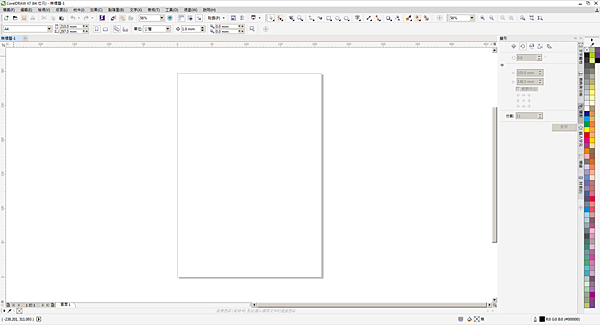
標題列: 標題列位於CorelDRAW視窗的上方, 顯示軟體版本與目前編輯的檔案名稱

功能表列: CorelDRAW的下拉式功能表, 提供12組命令項目, 如檔案, 編輯, 檢視, 版面, 物件....等

標準工具列: CorelDRAW的標準工具欄, 包括了常用的各種命令, 如檔案新增, 開啟, 存檔, 列印, 複製, 貼上, 轉存.....等

屬性欄: 選擇要使用的工具後, 會出現該工具可設定的參數, 不同的工具會有不同的屬性
頁面的屬性

文字的屬性

工具箱: 工具箱提供繪製與編輯物件的工具, 若按鈕的右下方有顯示黑色小三角, 表示可以按下顯示其他工具選項
預設位置在頁面的左方


文件視窗: 顯示與編輯文件頁面, 下方的頁碼標籤是用於管理文件的頁面, 新增, 刪除, 複製....等
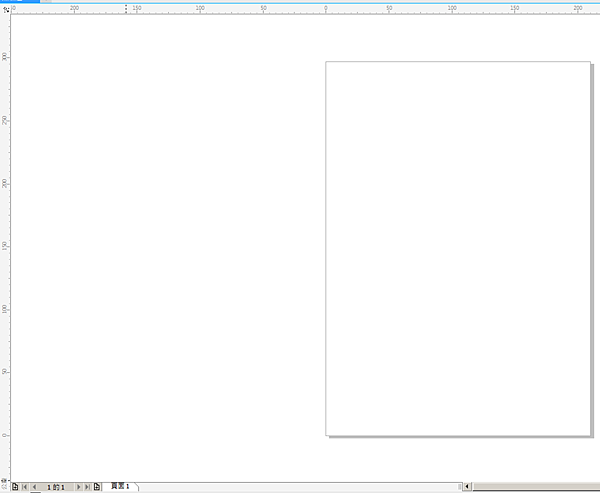
狀態列: 位於CorelDRAW視窗下方的狀態列, 顯示物件的類型, 尺寸, 色彩, 填色....等資訊
選取物件

選取文字

泊塢視窗: 位於CorelDRAW視窗右側的泊塢視窗, 提供多種可切換的編輯工具與相關設定的視窗
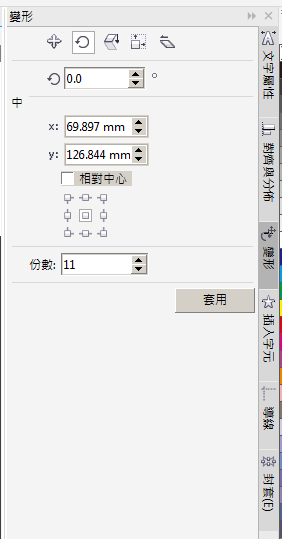
色盤: 提供色彩樣本(RGB, CMYK, 特別色), 使用滑鼠左鍵(填入物體顏色)或右鍵點選(填入線條顏色), 即可快速設定物件的顏色

工作界面, 非固定式, 可依各人使用習慣方便性, 自由拖拉, 放置, 增加
在設定完自己的工作界面, 便可儲存下來
打開工具>選項

誰入選項>工作區, 可新增或更換工作區界面, 找到自己適合的模式
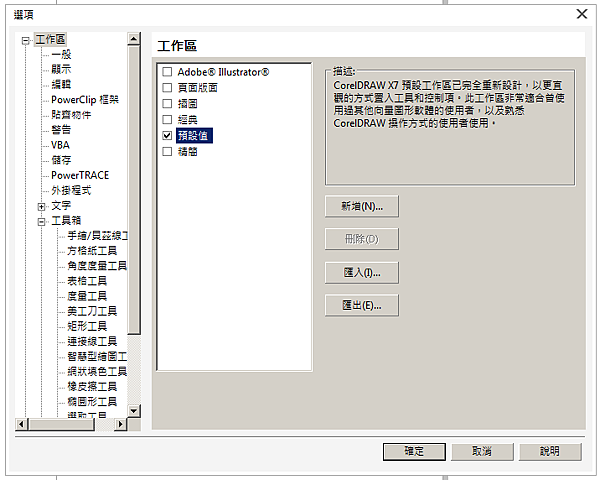

沒有留言:
張貼留言